随着科技的不断进步,蓝牙技术已经成为我们日常生活中不可或缺的一部分。华为作为全球领先的通信设备供应商,其产品在蓝牙连接方面同样表现出色。然而,不少用户在尝试将华为蓝牙设备连接到电脑时可能会遇到一些问题。本文将详细介绍如何连接华为蓝牙到电脑,并针对常见的连接问题提供解决方案。
1.华为蓝牙连接电脑的前期准备
在开始连接之前,确保你的华为设备蓝牙功能已开启,并处于可被发现的状态。同时,你需要检查电脑的蓝牙功能是否已启用,并确保电脑操作系统支持蓝牙连接。以下是一些常见的操作系统及对应开启蓝牙的方法:
Windows系统
在任务栏右下角点击“操作中心”,找到蓝牙图标并点击开启。
或者在“设置”>“设备”>“蓝牙和其他设备”中,点击“蓝牙”开关按钮。
macOS系统
打开“系统偏好设置”,选择“蓝牙”,然后点击“打开蓝牙”。
也可以通过菜单栏中的蓝牙图标来开启或关闭蓝牙功能。
Linux系统
根据不同的桌面环境,一般可以在系统托盘找到蓝牙图标并点击开启。
在“设置”或“系统偏好设置”中找到蓝牙设置。
iOS和Android
确保手机的设置中已经开启了蓝牙,并且处于可被发现状态。
完成以上步骤后,我们可以继续进行蓝牙设备的配对和连接。
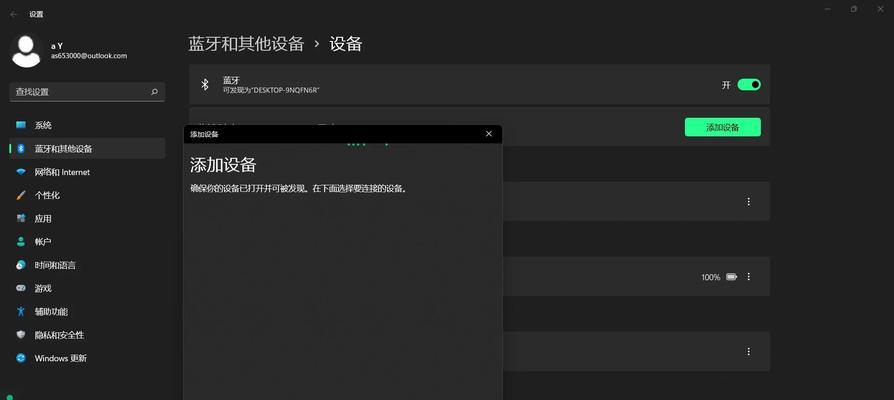
2.华为蓝牙设备连接到电脑的步骤
Windows系统
1.在电脑上打开“设置”>“设备”>“蓝牙和其他设备”。
2.点击“添加蓝牙或其他设备”,选择“蓝牙”。
3.电脑会自动搜索附近的蓝牙设备,找到你的华为蓝牙设备后,选择它并点击“连接”。
4.输入设备的配对代码,通常默认是“0000”或“1234”。
5.连接成功后,电脑会提示设备已连接。
macOS系统
1.在“系统偏好设置”中选择“蓝牙”,点击窗口右下角的“+”号。
2.在弹出的设备列表中选择你的华为蓝牙设备。
3.在你的华为设备上确认配对请求。
4.成功配对后,设备将出现在“已连接”的设备列表中。
Linux系统
1.在“系统设置”中找到“蓝牙”并确保其已开启。
2.选择“添加设备”并从列表中选择你的华为蓝牙设备。
3.输入配对码(如果需要),完成配对。
4.连接成功后,设备将会显示在已连接设备列表中。
iOS和Android
在手机的蓝牙设置中选择电脑设备进行配对。
如果电脑支持蓝牙音频设备,还可以通过电脑的音频设置选择华为设备作为音频输出。
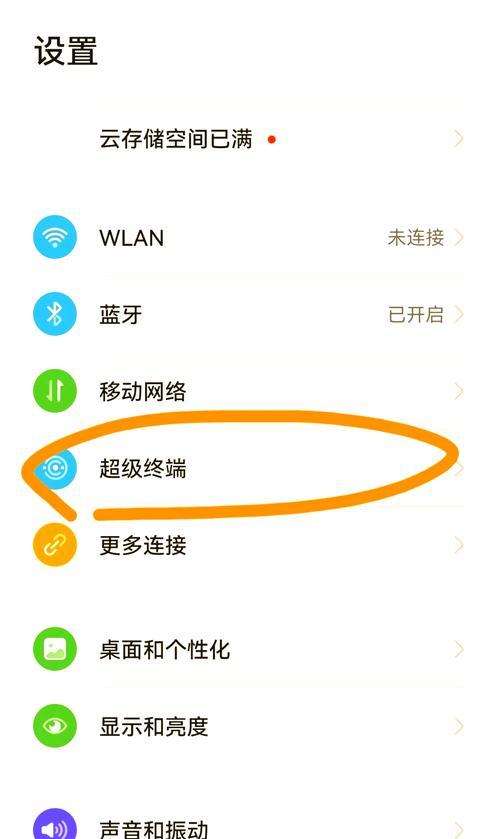
3.连接过程中可能遇到的问题及解决方法
问题1:电脑无法找到华为蓝牙设备
解决方法:
确保电脑和华为设备的蓝牙功能都已开启。
尝试将两个设备放置得更近一些。
检查电脑是否支持当前的蓝牙版本。
在设备上尝试重新启动蓝牙。
关闭其他无线设备,避免信号干扰。
问题2:华为设备无法连接到电脑
解决方法:
确认电脑是否已经处于配对模式。
在设备上清除配对信息后重新搜索配对。
检查是否有系统更新需要安装。
重置设备的蓝牙设置。
问题3:连接后无法传输文件
解决方法:
确认文件共享功能已启用。
检查电脑的文件管理器设置,确保设备之间可以进行文件传输。
检查是否有任何安全软件阻止了文件传输。
尝试重启两个设备。
问题4:连接后音频无法传输
解决方法:
确认华为设备支持音频传输功能。
在电脑上选择正确的音频设备作为输出。
更新或重新安装蓝牙驱动程序。
重启电脑和华为设备。
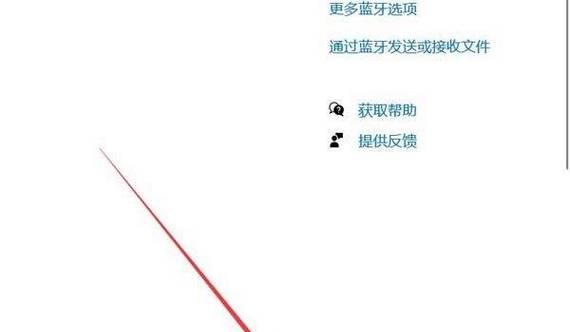
4.实用技巧和小贴士
定期更新你的电脑和华为设备的系统,保持最佳的兼容性和性能。
保持蓝牙设备电量充足,以免在使用过程中电量不足导致连接中断。
使用官方或认证的USB蓝牙适配器,以获得更好的连接稳定性和兼容性。
在不使用蓝牙功能时,可以考虑关闭以节省电量和减少干扰。
通过以上详细步骤和解决方法,相信你已经能够轻松地将华为蓝牙设备连接到电脑。遇到问题时,也能够根据提供的解决方案迅速找到问题所在并解决。希望本文能帮助你高效、稳定地享受华为蓝牙带来的便利。
标签: #电脑









